PC(パソコン)についてのウンチクをダラダラと述べております。
1.PCってなんだ??
2.WINDOWSとは?
3.固まる(フリーズ)って何??
4. IE(インターネットエクスプローラー)のしくみ
5.接続回線の種類と特徴
6.ウィルスとは
7.HP(ホームページ)を作ろう
| 1.PCってナンだ? |
PCって。。。パーソナルコンピューターのことですw
で、どういうしくみで動作するのかというと、
大きくわけて次のようになります。
・OS :
オペレーティングシステム。WINDOWSなど。
PCをわかりやすく操作するためのもの。
・HD :
ハードディスク。データの倉庫のようなもの。
これが大きいと多くのデータ(ファイル)を保存できる。
・メモリ :
作業領域に使う。これが大きいと、一度にいろんな作業を同時にこなせて、
なおかつ安定する。
・CPU :
Central Processing Unit のこと。PCの頭脳です。
周波数(600MHz、1.1GHzなど)で表し、
大きいほど処理速度が速い。
*1GHz=1000MHz
これらを簡単に例えると、
あなたの脳みそ=CPU、机の広さ=メモリ、引き出しの多さ(広さ)=HDってなとこですw
どんなに頭イイ人でも、ちっちゃな机ではうまく仕事できないし、どんなイイ仕事しても、
それを格納する引き出しがちいさければ、せっかくやった仕事を保存できない。
また、どんなにイイ机と引き出しがあっても脳みそがパーならイミがない。。っすね^^
つまり、それぞれが重要であるとともに、トータルバランスが重要になってくるのです。
WINDOWSってなぁ~に? って今更聞かなくてもいいすよね^^
ただ、種類がいっぱいあるのよね~ みなさんは何使ってます??
ここではそれぞれのWINDOWSの特徴などを考えてみます。
・種類 =WINDOWS 95、 WINDOWS 98、 WINDOWS 98SE、
WINDOWS Me、
WINDOWS
NT4.0、 WINDOWS 2000、 WINDOWS XP
ま、ざっとこんなもんでしょうか。ところで、こいつらは何が違うの??
まず、構造的に大きな違いあり、その生い立ちは2つの系譜に分かれます。
家庭向(9*系) : WIN 95 → WIN 98 → WIN98 SE →
WIN Me ↓ |
ってな具合に2系統での進化をたどっているんです。
この2つの違いとは、
簡単に言うと「16ビット」と「32ビット」ってことです。 WIN
9*系統は16ビットアプリと32ビットアプリに
互換性を持たせて設計されてます。
そのためにシステムの安定性が欠けていたといえます。
WIN NT系統は32ビットアプリのみで動作するよう設計されております。
信頼性・安定性は抜群でしたが、
ドライバの互換性がなかったり、使用できない
アプリがあったりと何かと制約がありました。
現状のWIN XPは、この32ビットで動作するWIN
2000ベースで開発されたため、
動作が非常に安定しているわけです。
また、ドライバやアプリのメーカーもほとんど
32ビットベースのNT系に対応してきており、
今では使えないということは無いようです。
16ビット動作に互換性を持たせたOSはWIN Meが最後になってます。
上記でも触れましたが、「安定してる」ってどうことでしょう?
よく「調子が悪い」とか、「固まった」ってことを耳にしますが、これらは
「リソース不足」が原因です。
「メモリ不足」と考えても良いでしょう。
よく、ネットで「2窓・3窓」とかしたり、
同時に複数の作業をこなそうと すれば起こる現象です。
(机の上がゴチャゴチャしてわけわかんなくなってる状態)
*極端な例:ネット3窓しながらエクセル、ワード、画像編集ソフトを立ち上げて
動画を見ながらメール受信もしたw
そうすることによってPCはより多くのメモリを消費することとなり、
結果的に不安定な状態に陥るのです。
これを解消するには「メモリを増設する」か、「一度に多くの作業をしない」
の2つに1つです。
増設用のメモリは容量にもよりますが、だいたい10,000円前後で市販されてます。
ここでも、WIN9*系とNT系の違いがあります。
WIN9*系はメモリ128MB以上は増設してもさほど効果が得られませんが、
2000、XPなどは増設すればするほどメモリを有効に活用できるように設計されてます。
ですから、2000・XPをご利用の方はゼヒ増設してみてください。
驚くほどPCが安定しますよ^^
(ネット、画像編集、動画の再生などを同時にこなしたい方は512MBぐらいにしたほうが良いでしょう。)
また、システムを安定させる(またはスピードアップ)させる方法としては、
「デフラグ」、「スキャンディスク」、「不要なアプリの削除」
などがあります。
「デフラグ」
HDのデータを並べ替えることです。通常、PCを使用し続けていると、
保存されたデータは整合性を欠いて断片化するという現象が起きます。
簡単に言うと、引き出しの中に「あれもこれも」と収納していくうちにゴチャゴチャになって
どこに何がしまってあるのか分かりにくくなる状態です。
そうなったら。。。引き出しの中を一度全部ひっくり返して「整理・整頓」しなくては
いけませんよね?
そういう作業をしてくれるのが「デフラグ」です。
*スタート ⇒ プログラム ⇒ アクセサリ ⇒
システムツール の中から実行できます。
けっこう時間かかります。寝る前に実行すると良いでしょう。
「スキャンディスク」 (XPではチェックディスク)
HD内にエラーがないかチェックしてくれる作業です。
引き出しの中にしまった本に
「壊れたもの」「破れた本」が無いかチェックし、修復してくれます。
*マイコンピューター⇒ハードディスク(C、Dなど)を右クリック⇒プロパティ⇒ツールの中で
「エラーチェック」で実行できます。
「アプリケーションの削除」 (XPではプログラムの削除)
普段(たぶん今後も)使用しないプログラムを 削除することです。
引き出しの中のいらない本は捨てましょう^^
*スタート⇒設定⇒コントロールパネル内から実行できます。
また、PCの動作をより高速にするためにはどうしたらよいか?
それは「余計なことをさせない」のが一番です。
例)
・XPユーザーなら画面のプロパティから「クラシックスタイル」を選択する
・マイコンピューターのプロパティから詳細設定を出し、
「パフォーマンス」優先にする
・スタートアップ項目を最小限にする。
・↑スタートアップ項目について、通常のスタートアップ項目に表示されていないコマンドは
「ファイル名を指定して実行」から「msconfig」を開き、さらに細かく設定する
その他、WINDOWSのカスタマイズについては、こちらのページにていろいろ案内しているようです。 http://www.microsoft.com/japan/windowsxp/expertzone/tips/
IE=インターネットエクスプローラー。ネットする時に使うアノ画面ですよ。
俗に「ブラウザ」と呼ばれるモノです
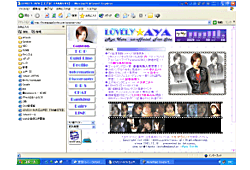 ←こんなヤツね^^
←こんなヤツね^^
このIE。なにかと便利に設計されてまして、以下のような機能があります。
・過去に見たサイト情報が履歴として保存される
(キャッシュ)
・過去に入力した情報(IDなど)が保存され、次回入力時に1文字打っただけですぐ表示される
(オートコンプリート)
・過去に入力した情報(BBSでの名前、パスなど)が次回から表示されている
(Cookie)
まぁ、代表的なものはこんな感じ。どれも便利に使えるよう設計された機能ですが、
まれにこれが迷惑な場合があります。
例えば・・・・・・
家族でPCを共用してる人は・・・・・・
あなたがどんなエロイサイトを覗いたか・・・・
家族には簡単にバレます・・・・・・・・・(爆)
そう、IEのツールバー(上のアイコンメニューのとこ)にある「履歴」を見たら
か~~んたんにわかってしまうのです。
家族で共用してる方、会社のPCを使っている方は使用後に「履歴の削除」をお勧めしますw
*「ツール」→「インターネットオプション」→インターネット一時ファイルから「ファイルの削除」をクリック
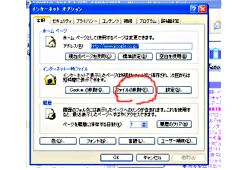
オートコンプリートや、Cookieなども便利ではありますが会社からネットしてる場合などは
あなたのID、
パスなどが他人に知れてしまうので注意したほうが良いでしょう。
*「ツール」→「インターネットオプション」→コンテンツからいろいろ調整できます。
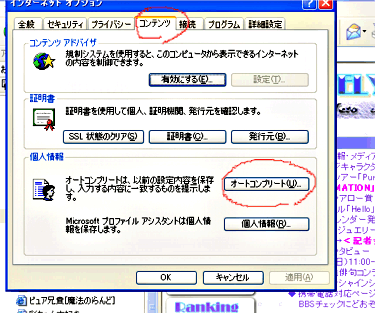
また、サイトにアクセスすると、あなたのIP、OS、ブラウザ情報などいくつかの情報が
サーバーに送信されます。
IPから個人情報に直結することはまれですが、これがイヤなら
プロキシサーバーを通すという方法があります。
そうすることによってあなたとサイトの間に一つの「フィルター」のようなものを
経由することになりますので、あなたのIPなど個人情報は伏せられるのです。
代表的なサイトとして、http://www.cybersyndrome.net/ があり、
ここで調べたアドレスを
*「ツール」→「インターネットオプション」→「接続」→「設定」と開き、
プロキシサーバーを使用するにチェックを入れて調べたアドレスを入力。
最後に「OK」で完了です。
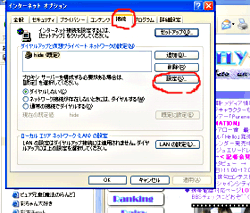 ⇒
⇒ 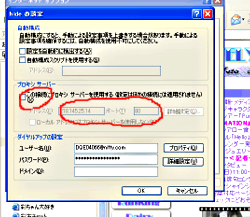
まあ。。。。これは個人情報を守るというよりは、荒らし行為をするために匿名性を
高める手段として
用いてるという方が大半のようですww (やらないでね^^)
あと、よくある現象として、「サイトは更新されてるのに俺のPCから見ても変わってない」
といったことを耳にします。その際はツールバーにある「更新」をクリックしてみてください。
最新の情報に更新されるハズです。

まれにこれが通用しないことがあるようです。恐らくキャッシュ(過去の情報)
が原因と思われますので、
履歴のクリアを実行してから、再度アクセスしてみてください。
(上記キャッシュの項目を参照してね)
ネットって、回線つながないと始まりませんよね?
この回線の種類、いろいろとありまして・・・・
・一般電話回線
・ISDN回線
・ADSL回線
・ケーブルTVを利用した回線
・エアーエッジ
・携帯電話を差し込んでの接続
などが主な回線です。
これらはの違いは、ぶっちゃけ「回線速度」といったとこでしょうか。
一般=28k ISDN=64k ADSL&ケーブル=1M~12M
エアーエッジ=32~128k
携帯電話(Docomo=28k au=64&128K)
ここで、注意したいのが速度のほかにも料金体系が違うということです。
ADSLや ケーブルTVは常時接続で月額固定というのが主体ですので、
早い速度で使い放題というのがメリットです。(月額3,000円前後)
ADSL、ケーブルともに、地域によって利用できる業者が異なりますので
注意が必要でしょう。
一般回線の場合、接続してる分だけ電話と同じように「時間」によって料金が
課金されてしまいます。
サイトの閲覧ぐらいならよいですが、重いファイルを
ダウンロードしようとすると
「残り時間○時間・・・」とかなって焦ります^^
携帯電話で接続した場合、「時間」ではなく送受信した「データ量」によって
課金されます。
俗に「パケット」と呼ばれるものです。
したがって、ファイルのダウンロード、
添付ファイル付きのメールのやり取り、リロードによってなんどもデータのやり取りをするチャットなどに
使用しすぎると、思ってもいない料金になり泣きを見ます(俺の最高記録9万円^^)
エアーエッジについては、携帯と同じく「パケット」方式での通信となってますが、
定額つなぎ放題のコースがあるようです。
通信速度のプランによって料金は異なりますが、
約5000円~8000円前後/月です。
PCカードでの通信となりますので、
ノートPCユーザーで外出先からアクセスできるというのが
メリットのようです。
ウィルス。。。怖いですね~~イヤですね~~
って、いったいどんな種類があって、
どういう現象が起こるの???
ウィルス
=コンピューターに進入し、内部を破壊・改ざんするプログラムのこと。
よく自分のプログラムを自身でコピーし、「アドレス帳」にあるあて先に勝手にバラまく
行為をするものが多い。
感染経路=主にメールの添付ファイルとして広がる。上記で述べたように自身をコピーしてメールで
バラまく習性があるので、意外にも知人から回ってくるケースもある。
主な例(行動パターン)
|
代表的なものだけでもこんなにあります。上記以外にも、駆除ソフトで発見できない「ステルス型」や
増殖のたびに姿を変える「ポリモフィック型」などがあり、その形態は実にさまざまで、
日々進化しているのが実情です。
では、感染しないためにはどうしたら良いかと。。。。。
ネットやメールなんかしなければ、ほぼ安全ですよw
じゃなくて。。。。
|
などに注意しておきましょう。要は「自己防衛」ですよ!!!
もし感染したら。。。。。
試しに駆除ソフトでスキャンしましょう。ダメなら「リカバリ」かけましょう^^
リカバリとは、買った時に付属してきたCD-ROMを使用し、PCを「買った時の状態」に戻すことです。
つまり!! 今までのデータのことはキレイさっぱり忘れてください
そうならないためにも「自己防衛」ですよ!
あと、いつそうなってもいいように、
「バックアップ」はまめに取っておきましょう
(自分の作成したデータ・ファイルなどをDVD、CD、フロッピー、外付けHDなどに保存しておくこと)
さて、ある程度PCにも慣れネット生活もほどよくこなしてくると
「自分でホームページを持ちたい!!」って思うようになるものです。
とは言っても、いったいなにから始めていいのやら。どうやって作るのやら。。。。。
そこで、簡単にHP作成の流れを解説します。
HPを持つのに必要なものは。。。
・HPのファイル(HTML形式で記述されたファイル)=商品
・開設する場所(レンタルサーバー)
=物件
・FTPソフト(ファイルをサーバーに送信するためのソフト)=商品を店舗まで運ぶ運送屋
が必要になります。
「HTMLファイル」
これは通常テキストエディタ等でタグの記述を行なっていくんですが、
そんなことしてたらじーちゃんになっちゃうし、その前にHTMLの勉強をしなくてはいけません。
ですから、通常はHP作成ソフト(FrontPage、ホームペジビルダー・・・など)を使用して作成します。
これらのソフトを使いますと、普通に文章を入力したり、画像貼り付け、レイアウト作成したものが
HTMLファイルとして作成・保存されます。詳しい使用方法については各自で勉強してね^^
「開設する場所。」
インターネットをしているということは、普通はどっかのプロバイダに加入しているということですよね?
そうであれば、だいたいのプロバイダでサーバースペースを会員に提供してます。
プロバイダのHPから探してみてください。きっとそういうメニューがあるはずです。
プロバイダで提供してない場合は、自分でレンタルサーバーを探すことになります。
有料・無料とあり仕様もさまざまですが、基本的に無料サーバーにおいては
「広告」が挿入されます。
広告は「バナー」と「ポップアップ」の2種類がありまして、バナーとは、大きなアイコンのようなかたちで
広告が入ります。ポップアップについては、広告用の小さな小窓が開くタイプです。
「FTPソフト」
自分で作成したファイルをアップロード(サーバーへ転送)するソフトが必要になります。
有名なもので、 「NextFTP」、 「FFFTP」などがあります。
これをダウンロードしてファイルをサーバーに転送するのです。
しかし、ホームページ作成ソフトを使用する場合、たいていこの「FTP」機能は装備されてますので、
あえてダウンロードしなくてもいいかもしれません。
(俺はあえてFFFTP使用してますが^^)
と、まあこんな感じで「とりあえず」HPは持つことができます。
ちなみに、サーバーによっては作成ソフトもFTPソフトも必要とせず、
ブラウザ上で作成できるところも あるようです。
(楽天、魔法のiランド、@niftyのさくさく作成君)
初心者にはもっともわかりやすい作成方法ですので、
最初はこの方法で作成してみるのもいいかも
しれません。(俺も最初はそうでしたw)
ただし、レイアウトなどある程度の制約のもとでの作成になりますので、
慣れてきたら自分で作成ソフト
を使い、作成してみると良いでしょう。。
(FTP転送できないサーバーもあるので注意)
HPを持つと、今度はいろいろとグレードアップさせてみたくなるものです。
BBSをつけたい・・チャットをつけたい・・・など
BBS,チャットなどは「CGI」といって、
Perlという言語によって作成されたプログラムで動作します。
通常、HP(HTMLファイル)とは一方的に情報を見せるものですが、これを双方向で情報の
やり取りをできるようにと開発されたプログラムです。
これらの設置方法については、2通りあります。
1.自分でCGIファイルを作成・またはダウンロードしてHPスペースにアップする
2.レンタルBBS・チャットなどを申し込んで自分のHPからリンクを張る。
まあ手っ取り早いのが「2」ですね^^
レンタルの方法はいたって簡単!
レンタルしているサイトにアクセスし、申し込みのフォームから
必要事項を記入して申し込むと、
ものの5分程度で自分専用のBBS/チャットなどのアドレスが
メールで届くようになってます。
あとは、自分のサイトから「BBS」というコーナーを作り、
そのリンク先を届いたアドレスに するだけです。
「1」の自作orダウンロードしたCGIの設置については、
サーバーによって禁止しているところも ありますので、
自分のサーバーが許可してるかどうか調べてみてください。
詳しい設置方法などは、ここで述べるととんでもない量になりますし、
サーバーによっても 違いますので各自で勉強してください^^
(参) :
「MiniCGI」のPerl学習メモ :CGIについての解説
「KENTWEB」 :有名なCGI配布サイト
「楽天」 :ブラウザ上で無料HPを作成できます。
「魔法のiランド」 :ブラウザ上で無料HPを作成できます。(携帯対応)
「@nifty 」 :会員のみブラウザ上でHP作成できます。
「レンタルサーバー。レンタルCGIリンク集」 :無料HPスペースなどの一覧。
Copyrights (c) 2002-2004 lovely-aya.com Allrights
reserved.
Since2002.12.16 presented by tetsurou






